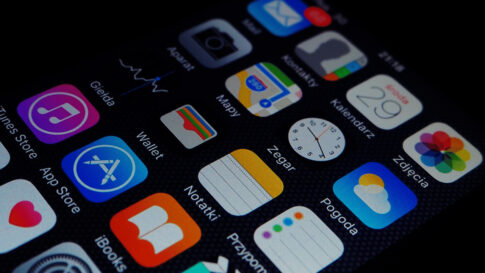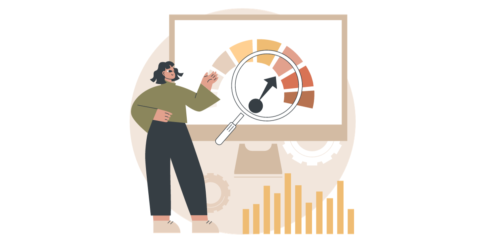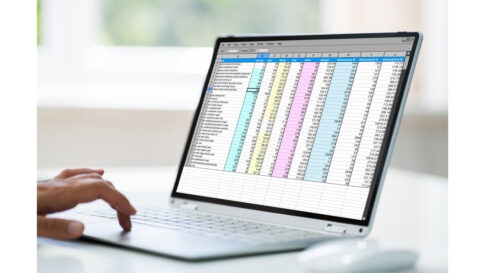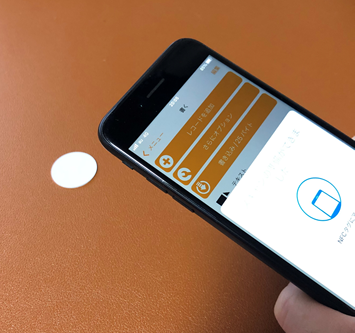iPhoneのSafariでWebサイトを閲覧しているとき、特定の文字や語句を探したい場合があります。例えば、ニュース記事で気になるキーワードや、レシピサイトで材料や手順を確認したい場合などです。
そんなときに便利なのが、ページ内検索という機能です。ページ内検索を使うと、表示中のWebページ内に含まれる文字や語句をハイライトして見つけることができます。この記事では、iPhoneのSafariでページ内検索をする方法を紹介します。
Safariでページ内検索をする方法
iPhone SafariでWEBサイト内の文字を検索する方法はとても簡単です。以下の手順に従ってください。
Safariで検索したいWEBサイトを開きます。
画面下部の共有ボタン(四角い枠に上向きの矢印)をタップします。
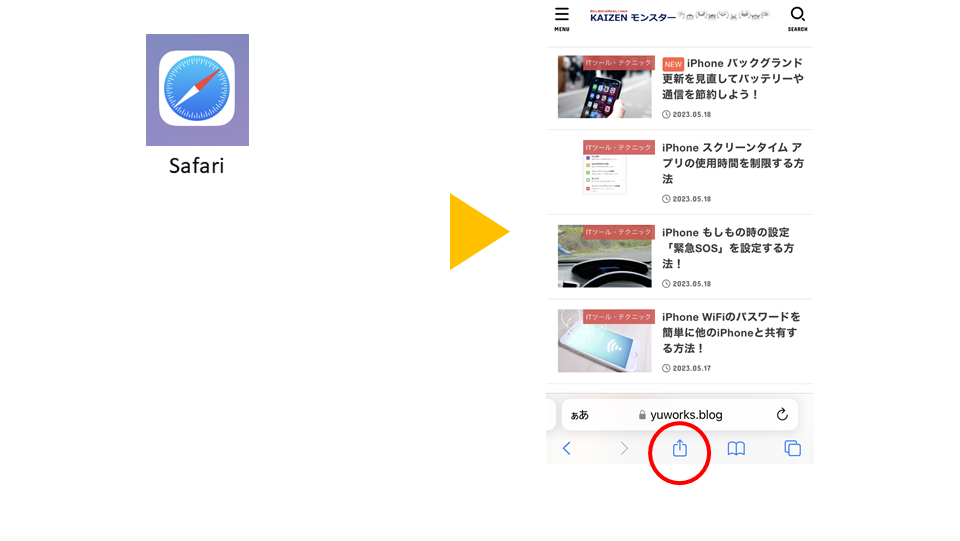
共有メニューが表示されたら、下にスワイプして「ページを検索」を探します。
「ページを検索」をタップすると、キーボードが表示されます。ここに検索したい文字や単語を入力します。
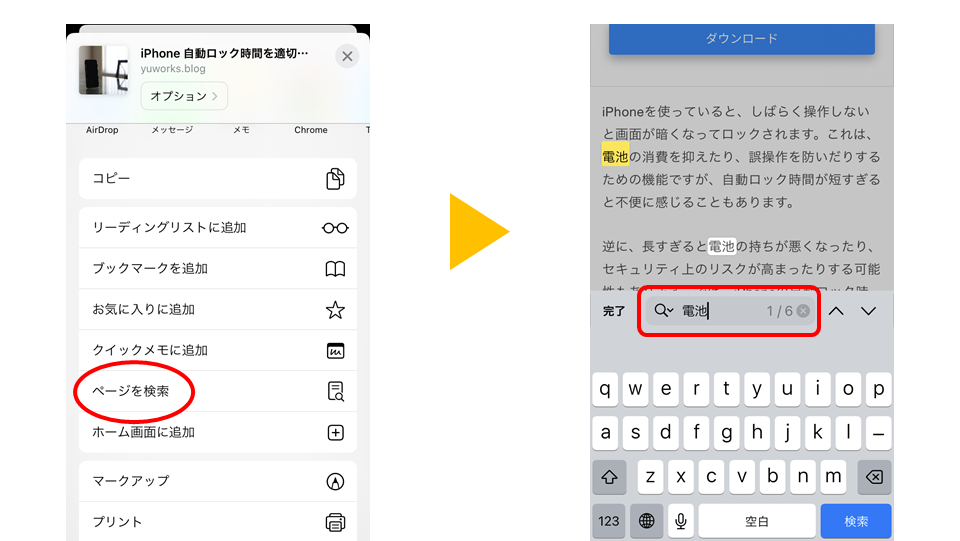
入力した文字や単語がWEBサイト内にあれば、画面上部に「○件見つかりました」と表示されます。また、WEBサイト内の該当箇所が黄色くハイライトされます。
ハイライトされた箇所を確認するには、画面下部の左右の矢印ボタンをタップして移動します。また、画面をタップすると、検索モードを終了できます。
さいごに
以上がiPhone SafariでWEBサイト内の文字を検索する方法です。この方法はiOS 15以降で動作します。iOS 14以前では、「検索」ではなく「ページ内検索」という項目がありますが、基本的な操作は同じです。ぜひお試しください。
改善効果・利用頻度